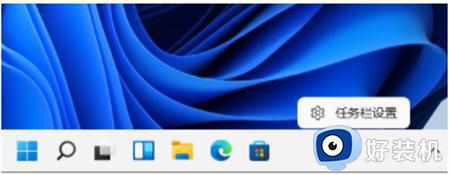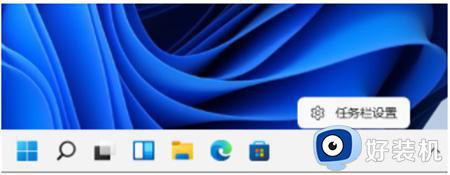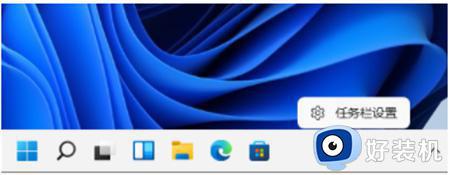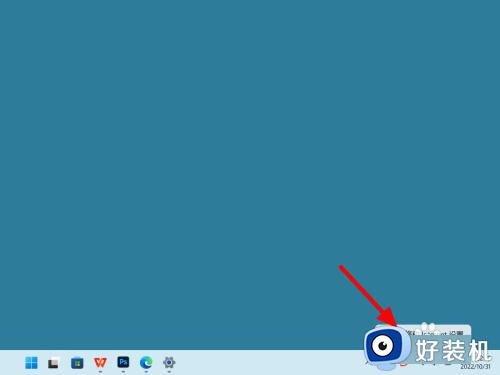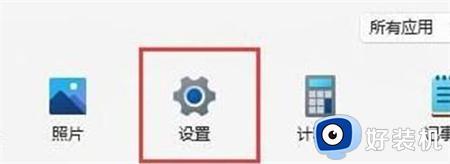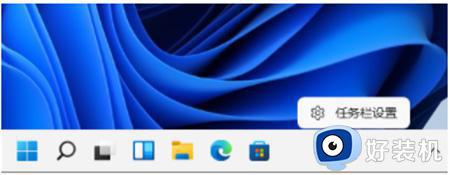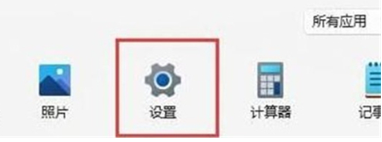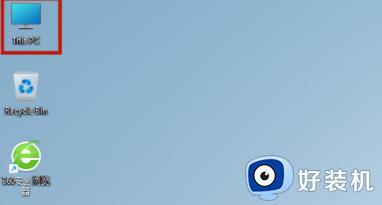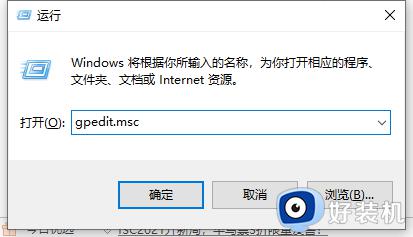win11为什么快速设置没有wifi选项 win11系统没有wifi选项的解决方法
时间:2023-05-05 16:36:00作者:mei
win11电脑连接不上WiFi网络,导致无法上网,进入网络设置中发现竟然没有wifi的选项了,相信很多用户都碰到过此故障,那么该如何解决?现在教程内容说下win11系统没有wifi选项的解决方法。
具体方法如下:
1、首先打开win11桌面,再右击下方任务栏空白处选择“任务栏设置”打开。
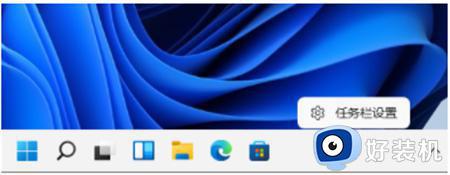
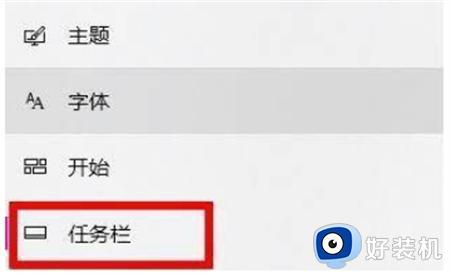
3、在下拉之后就可以看到通知区域,选择“选择哪些图标显示在任务栏上”。
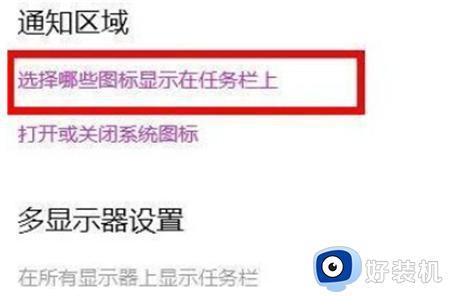
4、最后就可以看到下方中有网络设置,将后面的开关打开即可,这样就可以打开wifi选项连接上网了。
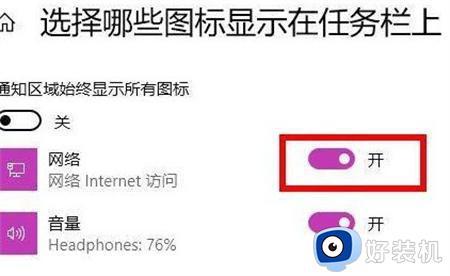
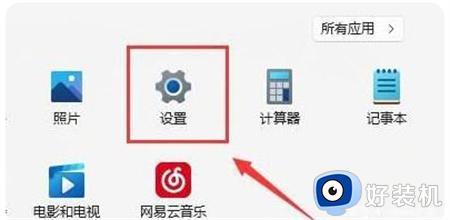
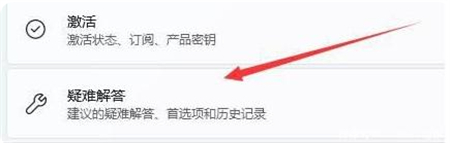
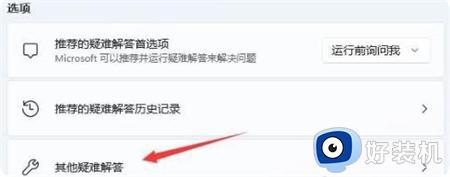
4、点击一下internet连接右侧的“运行”按钮,系统会自动处理win11wifi功能消失的问题。
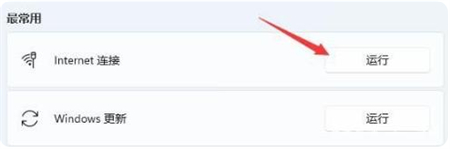
win11系统没有wifi选项的解决方法很多设置都完成不了,根据上述四个步骤操作,WiFi网络又重新显示出来了。